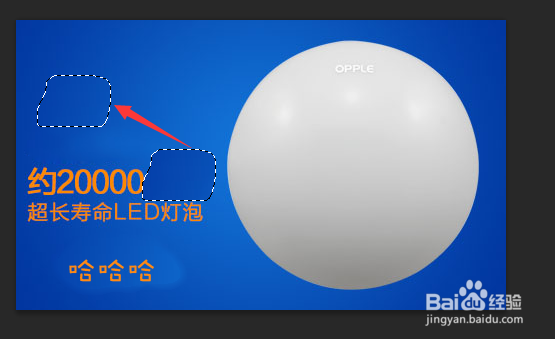1、准备好自己需要修改的图片的文件,放到电脑桌面准备好。ps支持各种文件的格式。

2、打开自己需要的文件,安照图片标注的地方进行操作。或者是熟练了就可以拖动图片直接到ps软件里面,也是可以打开的。
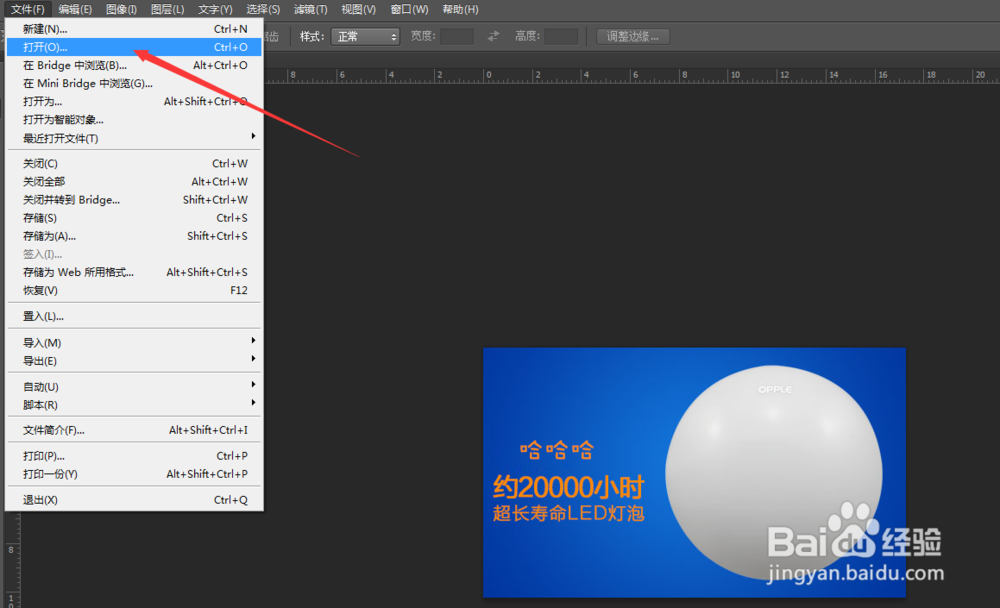
3、然后安图片标注的地方,选择ps软件左边这个软件功能。这个时候,鼠标就变成了一个叉叉的图标,表示这个功能就可以用了。
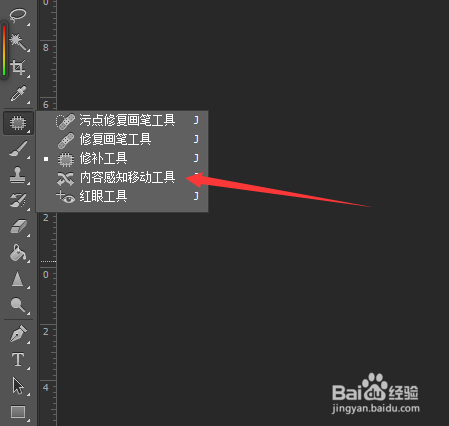
4、然后鼠标移动到自己的图片上面,然后按住鼠标,画一个圈,把自己需要移动的地方圈住,然后拖动一下就可以了。这时选中的部分就被移动走了。剩下的地方会自动的填充为附近的颜色或者图案。

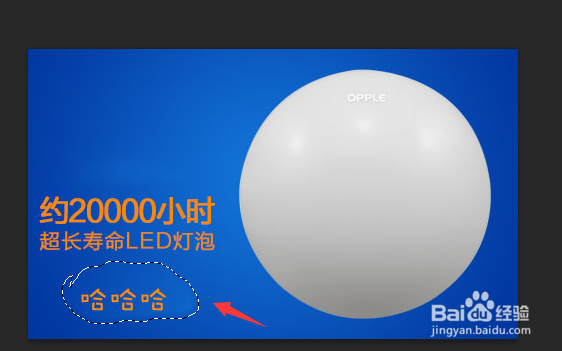
5、如果是想修补一个图片,也可以点击图片指莲镘拎扇示的按键,操作和上面的一样,也是鼠标移动到图片上门,显示选择需要修补的地方,选择一个花圈,选择完毕拖动到需要修改的地方,这样就替换修改了。
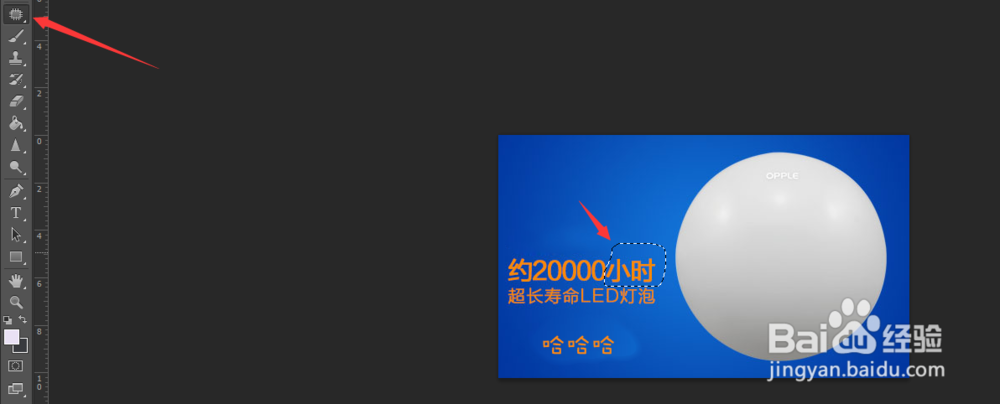
6、最后可以看到对比的画面,不用很高超的ps技术,就可以简单的实现图片的替换修补这样的操作了。